PowerPoint 2010内替换演示文稿中的图片教程图文详解
更新日期:2023-12-11 08:21:04
来源:网友投稿
手机扫码继续观看

<?xml encoding="UTF-8">
在powerpoint中会时常设置图片的效果,但有时刚刚设完的效果就发现相应的图片不再符合我们的要求,图片需要重新更换,PowerPoint提供了相应的功能从而不需要重新设定图片的效果。
- 软件名称:
- MicrosoftPowerPointViewer2010简体中文版
- 软件大小:
- 60.7MB
- 更新时间:
- 2014-06-23
操作步骤:
1.打开 PowerPoint 2010,新建一张幻灯片,插入一幅图片,这里选择“沙漠”,如图:

2.改变当前图片的大小,并为当前的图片设置当前的图片效果,设置一个“映像”,这里面选择“全映像”,如图:
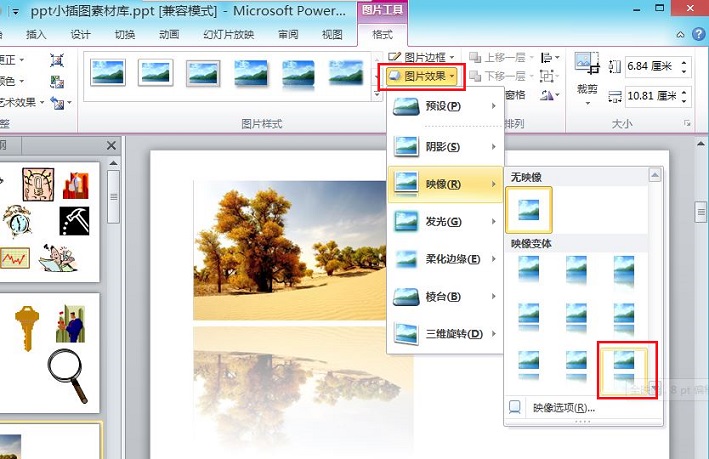
3.还可以在“图片效果”中设置其他的一些效果,设置完成后的效果,如图:
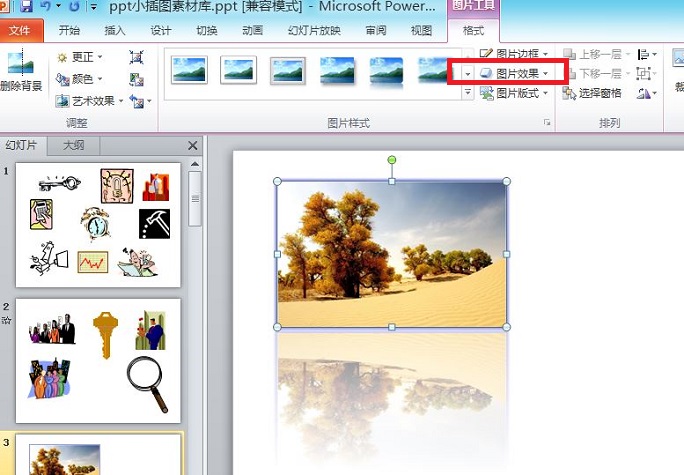
4.由于其他原因此图片不再符合规定的要求,需要重新替换图片,可以点击当前选项卡中的“更改图片”按钮,也可以在图片上鼠标右键选择“更改图片”,如图:
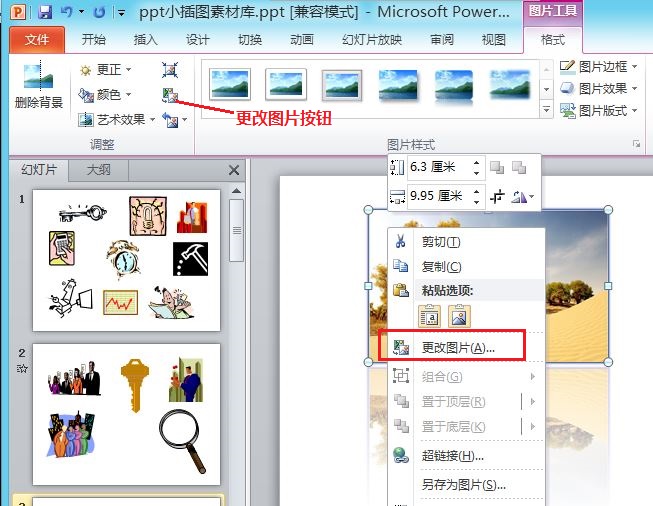
5.在更改图片的界面,我们选择“雪山”,如图:
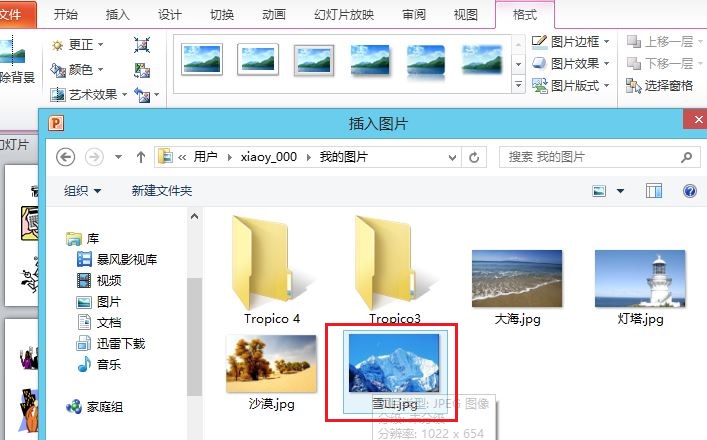
6.此时可以看到,原来的图片已经被新的图片替换掉了,但是图片的大小以及样式仍然保留下来,如图:
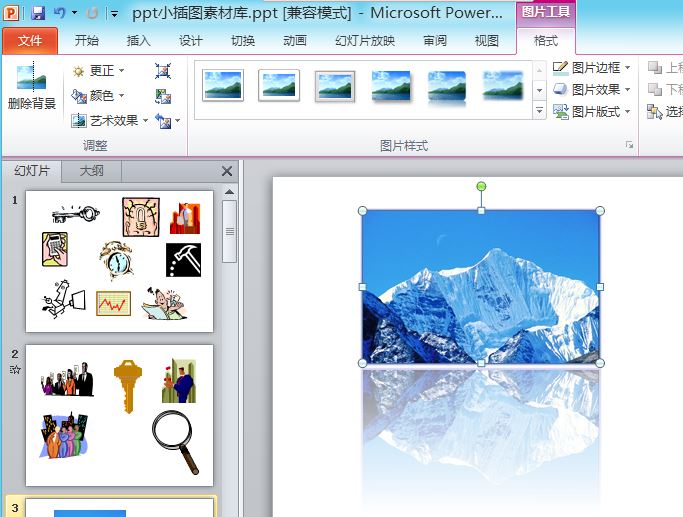
该文章是否有帮助到您?
常见问题
- monterey12.1正式版无法检测更新详情0次
- zui13更新计划详细介绍0次
- 优麒麟u盘安装详细教程0次
- 优麒麟和银河麒麟区别详细介绍0次
- monterey屏幕镜像使用教程0次
- monterey关闭sip教程0次
- 优麒麟操作系统详细评测0次
- monterey支持多设备互动吗详情0次
- 优麒麟中文设置教程0次
- monterey和bigsur区别详细介绍0次
系统下载排行
周
月
其他人正在下载
更多
安卓下载
更多
手机上观看
![]() 扫码手机上观看
扫码手机上观看
下一个:
U盘重装视频












